Ces bonnes pratiques reflètent les recommandations partagées par une équipe multifonctionnelle de Lookers expérimentés. Ces insights proviennent de nos nombreuses années d'expérience auprès des clients Looker, de l'implémentation au succès à long terme. Ces pratiques sont conçues pour fonctionner pour la plupart des utilisateurs et des situations, mais vous devez faire preuve de discernement lors de leur mise en œuvre.
Les développeurs LookML peuvent suivre ces conseils pour améliorer l'expérience de leurs utilisateurs avec Looker :
- Fournissez aux utilisateurs des noms de champs explicites.
- Regroupez les champs similaires pour faciliter la navigation.
- Évitez d'exposer trop d'informations aux utilisateurs au début
- Ajoutez des descriptions pour que les utilisateurs sachent quels champs et quelles explorations utiliser.
- Intégrer des workflows courants dans Looker
Ces recommandations sont expliquées plus en détail dans les sections suivantes.
Fournir aux utilisateurs des noms de champs pertinents
-
Utilisez le paramètre
labelpour appliquer des noms conviviaux aux dimensions ou aux mesures tout en conservant des noms adaptés aux bases de données dans les fichiers de vue et de modèle. Vous pouvez envisager de renommer certains termes courants, comme Nombre en Nombre de et Somme en Total. En cas de doute sur les mots qui ont du sens pour les utilisateurs, rapprochez-vous d'un utilisateur métier pour établir des requêtes courantes et voir quels termes les résultats de requête emploient pour décrire ce que les utilisateurs recherchent. Par exemple, supposons que les vues Éléments d'inventaire, Éléments de commande, Commandes et Produits comportent chacune une mesure appelée Nombre. Vous pouvez utiliser le paramètrelabelpour attribuer à chacune de ces mesures un nom unique et pertinent, comme Nombre d'articles d'inventaire, Nombre d'articles commandés, Nombre de commandes et Nombre de produits. -
Évitez d'exposer plusieurs champs portant le même nom. Par exemple, les mesures de
type: countsont automatiquement créées dans Looker sous le nom Nombre. La plupart des fichiers de vue contiennent donc une mesure de nombre portant le même nom. Plusieurs champs portant le même nom peuvent déconcerter les utilisateurs. Pour éviter toute confusion, ajoutez des libellés ou renommez les mesures de nombre pour indiquer l'objet comptabilisé. D'autres champs à prendre en compte incluent Date de création et Date de mise à jour, comme dans les groupes de dimensions. -
Attribuez des noms clairs aux champs de
type: yesno. Par exemple, utilisez L'article a-t-il été retourné ? au lieu de Retourné pour nommer un champ indiquant si un article a été retourné. - Nommez les ratios de manière descriptive. Par exemple, Commandes par client ayant effectué un achat est plus clair que Pourcentage de commandes.
-
Nommez les champs et représentez les valeurs de manière cohérente dans l'ensemble du modèle. Utilisez le paramètre
value_formatouvalue_format_namepour appliquer une mise en forme (symboles monétaires, pourcentages et précision décimale, par exemple) aux champs numériques. Vos utilisateurs comprendront ainsi plus facilement les données.
Regrouper les champs similaires pour faciliter la navigation
-
Utilisez le paramètre
group_labelpour regrouper les dimensions et les mesures de vues associées, qu'elles soient individuelles ou jointes. Par exemple, regroupez toutes les informations géographiques dans un groupe Géographie pour rassembler toutes les informations d'adresse et de localisation dans le sélecteur de champs, plutôt que de les lister par ordre alphabétique :dimension: city { group_label: "Geography" type: string sql: ${TABLE}.city ;; } dimension: country { group_label: "Geography" type: string map_layer_name: countries sql: ${TABLE}.country ;; }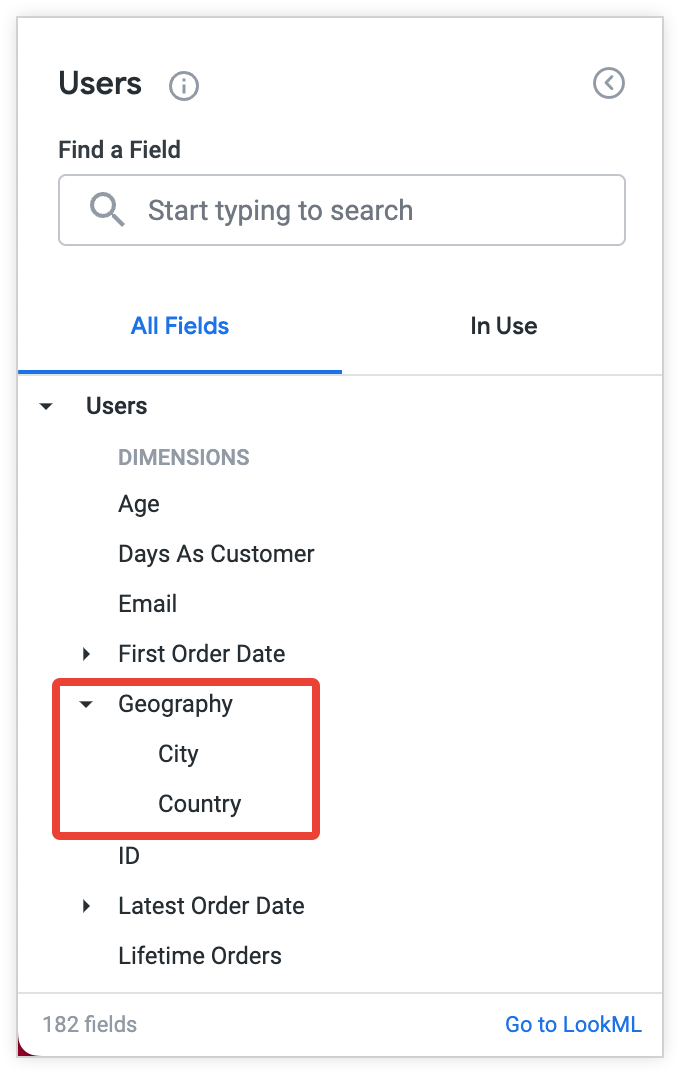
-
Fractionnez les grandes tables dénormalisées à l'aide du paramètre
view_label. Utilisez le paramètreview_labeldans les champs pour les regrouper de manière logique dans des en-têtes distincts du sélecteur de champ. Il peut être difficile de parcourir les grandes tables dénormalisées comportant de nombreux champs. Cette fonctionnalité donne l'illusion de plusieurs vues dans le sélecteur de champs "Explorer" de gauche.
Évitez d'exposer trop de contenu aux utilisateurs au départ
- Évitez d'exposer trop de données aux utilisateurs lors du déploiement initial de Looker. Commencez modestement, puis multipliez les options. Vous n'avez pas besoin d'exposer toutes les tables, dimensions et mesures en même temps. Vous pouvez présenter les champs les plus importants au début, puis continuer d'ajouter des fonctionnalités à mesure que les utilisateurs métier progressent en exploration des données.
-
Masquez les dimensions qui ne sont pas pertinentes pour les utilisateurs dans l'interface utilisateur. Utilisez le paramètre
hiddensur les dimensions qui ne seront jamais utilisées dans l'interface utilisateur (comme les champs d'ID ou les dates de mise à jour de la base de données). -
Utilisez le paramètre
fieldsdans les explorations et les jointures pour limiter le nombre de champs disponibles pour les utilisateurs. Les champs inclus ne doivent être que ceux qui sont pertinents pour l'exploration. Cela permet de réduire le gonflement et d'améliorer l'expérience utilisateur. Contrairement au paramètrehidden, le paramètrefieldpermet d'inclure ou d'exclure des champs pour chaque exploration. -
Masquez les explorations qui n'existent que pour remplir des Looks, des vignettes de tableau de bord ou des filtres spécifiques à l'aide du paramètre
hiddenpour les explorations. Les explorations qui ne sont pas destinées à être explorées par les utilisateurs doivent être masquées dans l'interface utilisateur. -
Utilisez le moins d'Explores possible tout en permettant aux utilisateurs d'accéder facilement aux réponses dont ils ont besoin. Envisagez de répartir les explorations dans différents modèles pour différentes audiences afin de limiter les options disponibles pour chaque groupe d'utilisateurs. Le nombre optimal d'explorations varie selon les entreprises, mais un nombre trop élevé a tendance à dérouter les utilisateurs. Envisagez d'utiliser le paramètre
group_labelpour les explorations d'un modèle. Cela vous permettra de les regrouper de manière logique dans le menu déroulant Explorer.
Ajouter des descriptions pour que les utilisateurs sachent quels champs et quelles explorations utiliser
-
Utilisez le paramètre
descriptionsur les dimensions et les mesures pour fournir aux utilisateurs des informations supplémentaires sur la logique ou les calculs utilisés dans le modèle. Cela est particulièrement important pour les dimensions et les mesures qui utilisent une logique ou des calculs complexes. Cela dit, il est judicieux d'envisager également des descriptions pour les champs plus simples afin de s'assurer que les utilisateurs comprennent les définitions qui les sous-tendent. - Définissez des descriptions d'exploration pour les utilisateurs. Ajoutez une brève description à chaque exploration pour préciser son objectif et l'audience qui l'utilisera.
Intégrer des workflows courants dans Looker
-
Ajoutez
drill_fieldsà toutes les mesures pertinentes. Les champs d'analyse permettent aux utilisateurs de cliquer sur des valeurs agrégées pour accéder à des données détaillées. Utilisez le paramètresetpour créer des ensembles de champs réutilisables qui peuvent ensuite être appliqués à un nombre quelconque de mesures dans une vue. -
Ajoutez
drill_fieldsà toutes les dimensions hiérarchiques. Par exemple, si vous ajoutez undrill_fieldpour Ville dans une dimension État, les utilisateurs pourront sélectionner un État, puis afficher plus en détail les villes de cet État. Notez que cette analyse hiérarchique sera automatiquement appliquée aux groupes de dimensions temporelles. -
Configurez des liens qui permettent aux utilisateurs de naviguer facilement et de transmettre des filtres à d'autres tableaux de bord Looker, ou à des systèmes ou plates-formes externes à Looker. Consultez notre
documentation sur le paramètre
linkpour obtenir des exemples de transmission de filtres via les analyses.

